اگر آلبومهای عکس زیادی در مک خود ساختهاید، حذف آنها در تاریخ بعدی آسان است. و با این کار هیچ عکسی را از دست نخواهید داد.
برنامه Photos روی هر مکی که دارای سیستم عامل OS X Yosemite (منتشر شده در سال 2014) یا جدیدتر است، از پیش نصب شده است. این برنامه macOS Photos شبیه برنامه iOS Photos در iPhone و iPad است و ویژگیهای ویرایش و مدیریت مفیدی مانند آلبومها را به شما ارائه میدهد. اگر چندین آلبوم در برنامه Mac’s Photos خود دارید، میتوانید به سرعت از شر آلبومهایی که نیازی به آن ندارید خلاص شوید.
این راهنمای کوتاه دقیقاً به شما نشان می دهد که چگونه آلبوم ها را از برنامه Photos در مک خود حذف کنید.
برای حذف آلبوم های عکس در مک خود، Control-کلیک کنید
در اینجا مراحل حذف آلبومهای عکس از Mac خود در macOS Monterey و سایر نسخههای اخیر macOS آمده است:
- برنامه Photos را باز کنید. می توانید این کار را از Launchpad، Dock یا با فشار دادن Cmd + Space و جستجوی Photos انجام دهید.
- روی آلبوم های من کلیک کنید. اگر آلبومهای من را نمیبینید، نشانگر ماوس را روی آلبومها در نوار کناری حرکت دهید و روی پیکانی که ظاهر میشود کلیک کنید.
- آلبومی را که می خواهید حذف کنید انتخاب کنید و روی آن Control کلیک کنید.
- حذف آلبوم را انتخاب کنید و سپس برای تایید روی حذف کلیک کنید.
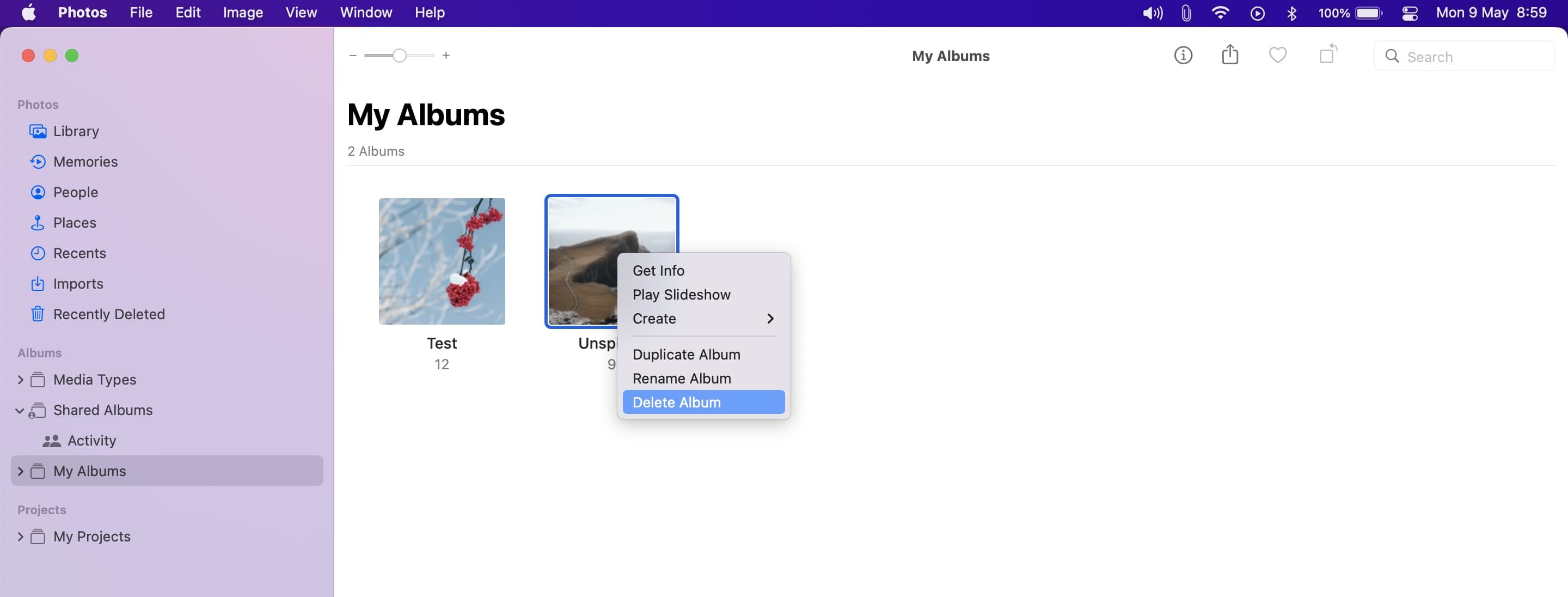
علاوه بر مراحل بالا، همچنین میتوانید روی آلبوم در نوار کناری Photos کلیک کنید و Delete Album > Delete را انتخاب کنید.
وقتی یک آلبوم را از عکس ها حذف می کنید چه اتفاقی می افتد؟
وقتی آلبومی را در برنامه Mac’s Photos حذف میکنید، فقط آلبوم حذف میشود، نه عکسها یا ویدیوهای داخل آن. آن تصاویر و ویدیوها در عکسخانه اصلی شما یا سایر آلبومهایی که بخشی از آنها هستند باقی میمانند.
اگر از iCloud Photos استفاده میکنید، با حذف یک آلبوم در مک، آن را از سایر دستگاههای همگامسازی شده با همان Apple ID نیز حذف میکنید. همین اتفاق می افتد اگر آلبوم ها را از iPhone یا iPad خود حذف کنید.
اگر عکسها و ویدیوها را حذف کنید، به بخش Recently Deleted منتقل میشوند، از آنجا میتوانید ظرف 30 روز آنها را بازیابی کنید. با این حال، این مورد در مورد آلبوم ها صدق نمی کند. هنگامی که آلبومی را حذف می کنید، برای همیشه حذف می شود.
آلبوم های عکس در مک
اکنون میدانید که چگونه آلبومهای داخل برنامه Photos Mac خود را حذف کنید. می توانید از مراحل بالا برای تمیز و منظم نگه داشتن برنامه Photos خود استفاده کنید. و اگر زمانی احساس کردید که برای سازماندهی کتابخانه خود به یک آلبوم جدید نیاز دارید، ایجاد آن آسان است. حتی میتوانید آلبومهای هوشمند ایجاد کنید تا بهطور خودکار با عکسهای خاصی پر شود.